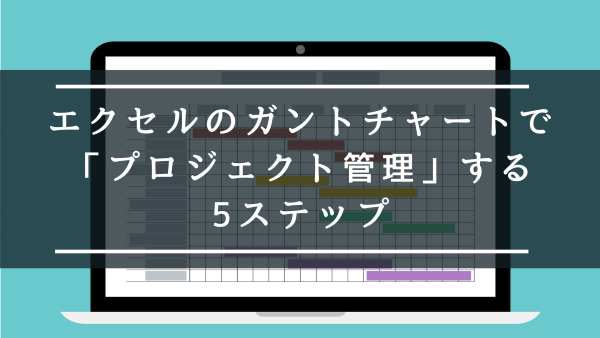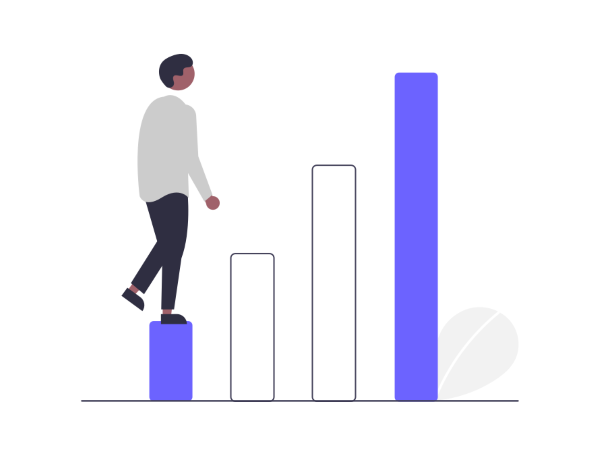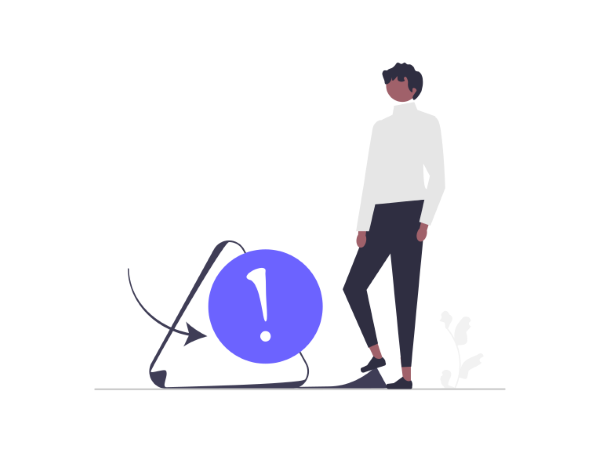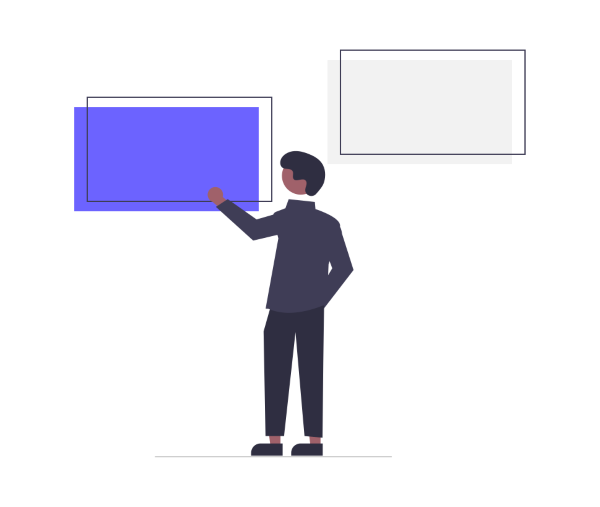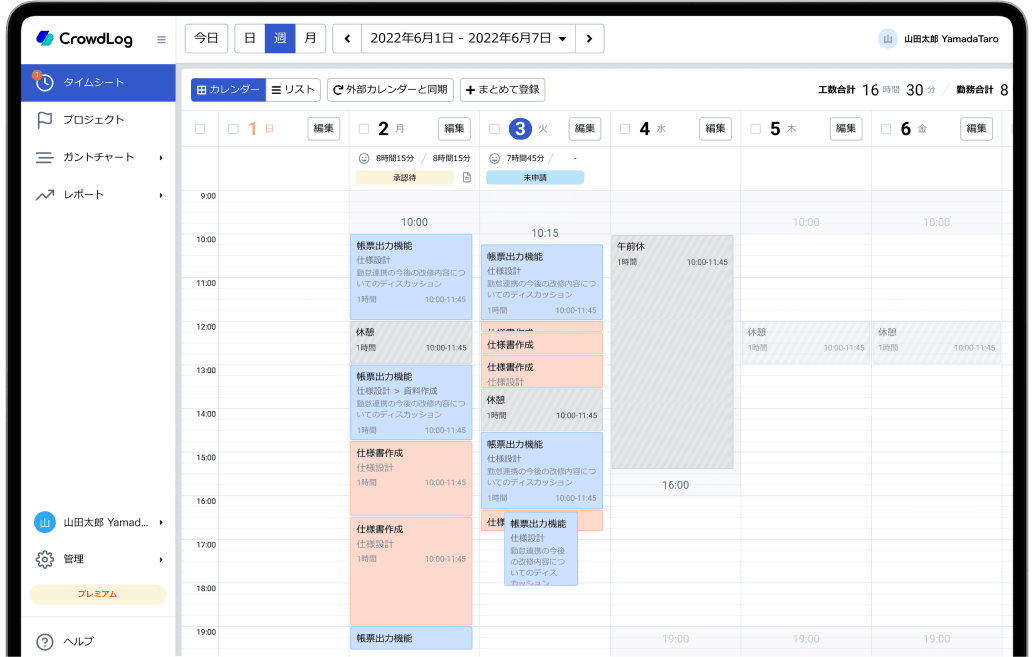ガントチャートとは、作業の「段取り」を項目別にまとめた表のことです。プロジェクトの計画全体を見える化し、進捗管理に力を発揮します。
また、見える化することでメンバーそれぞれのタスクや現状を全員で共有でき、タスクの割り振りや進捗状況の確認ができるため、プロジェクト管理者にとって必須のツールだと言えるでしょう。
しかし、「必要性が分からない」「作成方法が分からない」「活用方法が分からない」というようなお悩みをお持ちの方も多くいらっしゃいます。
この記事では、プロジェクト管理に役立つガントチャートの概要や活用するメリット、エクセルでガントチャートを作成し管理する手順をご紹介します。紹介する内容を参考にガントチャートの知識を深め、プロジェクト管理に活かしてみてください。
目次
ガントチャートとは
まず、ガントチャートの概要と歴史を紹介します。
概要
ガントチャートとは、縦軸でWork Breakdown Structure (以下WBSと記載)を表し、横軸に日時(時間)をとって、情報を帯状グラフに表したものです。具体的には、縦軸に作業内容・担当・開始日・終了日・作業間の関連等を置き、横棒で行う工程やタスク毎に作業開始日、作業完了日及び進捗状況等を視覚的に示します。
プロジェクトの全体像を可視化して、「スケジュール感」「担当」「作業工程」などを正確に把握することは、プロジェクトを管理するために必要な工程です。「ガントチャート」は各作業の開始・終了時期、作業の流れ、進捗状況などが把握しやすく、プロジェクト管理者やメンバーにとって非常に有効な管理手段になります。
歴史
ガントチャートは、1910年代にアメリカ人の機械工学者であり経営コンサルタントでもあったヘンリー・ガントによって考案されました。ガントは、職場の監督者が進捗状況を即座に把握できることを目的として、設計したといわれています。
考案されたのが1900年代だったことから紙での情報共有を前提としたツールでしたが、パーソナルコンピュータやインターネットが普及した現在では、Webツールでさまざまな機能が追加されたものも多くあります。
【無料資料】プロジェクト生産性を高めて利益を最大化するには?

ガントチャートを作成するメリット
プロジェクトを管理する立場の人にとって、ガントチャートは「計画初期から全行程を管理し、メンバー全員に周知する」ために欠かせないものです。ここでは、ガントチャートを作成することで期待できる効果について考えてみましょう。
計画の妥当性を確認できる
WBSの作成と共にガントチャートを活用することで、プロジェクトを計画する段階において、計画の妥当性を確認できます。
WBSとはプロジェクトに必要なタスクを細分化し、漏れのないように洗い出すことで完成までのタスクをツリー上に構築したものです。
ガントチャートを作成しなくても、WBSの開始日と終了日の要素だけでタスクごとの期間は把握できますが、全体を俯瞰的に理解することは困難です。
そこで、ガントチャートを使って担当者や作業工程の数、作業の順番やスケジュールを割り当てることで「それぞれの担当者の工程数が実行可能か」「作業工程の順番が適切か」「マイルストーンに間に合うのか」などの検証を漏れなく、確実に行うことが可能となります。
計画で負荷の高い部分が分かる
俯瞰的にプロジェクトスケジュールが確認できることで、作業が集中する部分を見つけることができます。グラフが重複している部分はそのタイミングで同時に複数の作業が発生することを示しています。
このように作業が集中する部分を見極め、リスクを把握したり、調整したりできるのです。また、プロジェクトには計画原価があります。作業が集中する部分を調整することにより、計画原価内で作業を完了することが可能になります。
工程やスケジュールを共有できる
プロジェクト開始時点で、メンバー全員にプロジェクトの全体像を伝えることができます。
これにより、効率的にスケジュール管理をしながらプロジェクトを進行させていくことができるでしょう。
たとえば、各メンバーがプロジェクトの全体像を把握せずに業務に取りかかった場合、担当タスクだけに集中して、周囲の状況を確認しなくなる恐れがあります。
確認を怠ることで周囲と連携するべきところで連携がとれず、進捗が停滞したり、業務に支障をきたしたりする可能性が考えられます。
しかし、プロジェクトの開始時にガントチャートを使って最初に全体像を提示することで「自分のタスクの期限はいつまでか」「後続作業は誰が担当するか」などを意識しながら取り組めるため、プロジェクトの全体の効率が高まります。
より効率なスケジュール管理のためには、プロジェクトの管理者が作業の開始日や終了日、曜日、所要時間を塗りつぶしておくのがおすすめです。
視覚的に全体の予定を把握できるようになるため、スムーズにスケジュールの共有が進みます。
また、新しい情報が発生した場合にガントチャート上で情報伝達をすると一括管理ができて便利です。
進捗状況が可視化できる
プロジェクトが始まった後でも進捗状況を可視化できます。
プロジェクトを進めていくなかで遅延やトラブルが起きることも予測されます。納期をずらすわけにはいかないため、ずさんな管理のまま作業を進めると、後の工程に関わるメンバーに大きな負担をかけることになるでしょう。プロジェクト進行中に、都度ガントチャートを確認することで、その時点での「完了予定のタスク」「進行中のタスク」がわかります。
作業に遅れが出ていることがわかれば、現状を把握して改善方法を考える必要があります。プロジェクトに関わるすべてのメンバーが、ガントチャートにより進捗状況を共有していれば、各部署で素早くフォローしていくことを可能とします。
【無料資料】最適な工数管理方法の選び方と管理ツールの費用対効果
エクセルでガントチャートを作成する5ステップ
ここまでガントチャートを作成するメリットを紹介してきました。
次は、エクセルでガントチャートを作成する5つのステップについて説明します。
ゴールの明確化
ガントチャートを作成する前にWBSを作ることで、ゴールを明確化します。プロジェクトのゴールが明確になっていなければ、不要な業務や非効率的な時間が発生する恐れがあります。
最終的にどのような成果物が完成すればいいのか、予め誰が見ても明確な完成図を設定しましょう。
ゴールを決める際は、「目的」と「目標」にわけて考えるのがコツです。「目的」はプロジェクトの到達点を示し、「目標」はどんなプロセスをとって完成させるかを示します。
多くの場合「目標」では、QCD(Quality:品質、Cost:コスト、Delivery:納期)を問うことになります。
両者をわけて考えることで、ゴールとそこに至るまでの道筋を明確に描くことができるでしょう。
タスクの洗い出し
次に、ゴールを達成するために必要なタスクを洗い出します。
たとえば「企画」「要件定義」「設計」テスト」移行」などの段階に分けます。
さらにその作業の中で『設計その1』担当者は誰々、『設計その2』担当者は…といった具合に細かく分けていきましょう。
そして、『必要とされるタスク』はすべてガントチャートに表示されているのが理想です。細かい部分だからと省いてしまうと、全体の工数の管理もできなくなってしまいます。
ガントチャートは単体で作るというより、このWBSを作ったうえで作成されるものだと考えて良いでしょう。
WBSの作り方については以下の記事で解説しておりますので、もっと詳しく知りたい方はこちらをご覧ください。
【WBSをこれから作成する人必見】WBSの基礎知識と作り方を理解しよう!Excelテンプレート付き
WBSを練り上げる
タスクを分解することで「関連する作業」を明確にすることができます。
この分解作業がおおざっぱすぎると、プロジェクトの途中で必要タスクの漏れに気づくことになります。
そのタスクで実際に何をするのか、工数はどのくらいかかるのかなど、細かく落とし込むことで実行できる計画となるでしょう。
また、ガントチャートは特に大人数が関わるプロジェクトの管理に向いているといわれています。あらゆる関連作業が明確にされていることで、メンバー全員がタスクの相関関係をわかりやすく共有できます。
WBSのたたきができたら、プロジェクトメンバーを集めて漏れがないかをディスカッションすると良いでしょう。
メンバーとディスカッションする
練り上げたWBSについて、メンバーでディスカッションを重ねながらチェックをしていきます。
内容に漏れがないかを確認し、必要に応じて修正しましょう。
ガントチャートを使用するプロジェクトの場合、基本的に多くの人数が関わっているはずです。
ガントチャートを作成してから、新たな項目が追加されると、チャートに修正を入れる必要が出てきてしまい、余計な工数がかかってしまいます。早い段階で、計画が実行可能であることの総意をとっておくという意味でも、このタイミングでのディスカッションは有効的です。
エクセルでガントチャートを作成する
ここまでのステップで取りまとめたた内容を、ガントチャートに落とし込んでいきます。
ここまでタスクの洗い出しやWBSの練り上げで精度を磨いてきましたが、ガントチャートに落とし込んだ段階で、修正すべき箇所が新たに見えてくることもあります。
そのため、ガントチャートを作ったあとでも修正を加えて、チャートの精度を高めていきましょう。プロジェクトメンバーを集めて、ディスカッションを重ねることも精度向上に効果的です。
ガントチャートを作成したい場合の便利な無料エクセルテンプレートは、こちらよりダウンロード可能です。
エクセルでガントチャートのつくり方!無料エクセルサンプル付き
【無料資料】工数管理を軸にした生産性向上・業務改善の5つのステップ
エクセル「ガントチャート」5つの作成方法
エクセルでガントチャートを作るには、主に以下の5つの方法があります。
参考:bizroute「エクセルガントチャート5つの作り方」
方法1:手書き(セル塗潰し)
手書きでセルを塗りつぶしバーを描く形式です。すべてのバーを描く手間はありますが、計画の修正への対応には強く、カスタマイズによる問題が発生し難い方法です。

<手書き(セル塗潰し)のメリット>
- エクセル初心者でも簡単に作成できる
- 色が自由に塗り分けできる
<手書き(セル塗潰し)のデメリット>
- タスクが多いと作成に時間がかかる
- 修正が多いと手間がかかる
方法2:手書き(図形描画)
手動で矢印などの図形を使ってバーを描きます。バーを描く手間が掛かりますが、計画の修正への対応には強く、タスクによって色や図形を変えるなど柔軟な表現が可能です。

<手書き(図形描画)のメリット>
- エクセル初心者でも簡単に作成できる
- バーの修正は伸縮するだけで容易できる
- 色が自由に塗り分けできる
<手書き(図形描画)のデメリット>
- タスクが多いと作成に時間がかかる
- 図形を大きさや位置を揃えるのに手間がかかる
方法3:条件付き書式の活用
条件付き書式を一旦作成すれば、その後は日付を指定するだけでチャートを描くことができます。色分けや複雑なことを表現するためには、エクセルに習熟する必要があります。

<条件付き書式のメリット>
- 日付を入力するだけでバーが描ける
- バーの修正が楽におこなえる
<条件付き書式のデメリット>
- 色の塗り分けに手間がかかる
- 計算式を作る必要がある
方法4:関数の活用
条件付き書式と同じように数式を使ってバーを描く方式です。日付を指定するだけでチャートを描くことができますが、見た目が分かり難いことと、カスタマイズするのに関数を調整しなければならないことが、難点です。

<関数のメリット>
- 日付を入力するだけでバーが描ける
- バーの修正が楽におこなえる
<関数のデメリット>
- 計算式を作る必要がある
- 見た目があまりよくない
方法5:グラフの活用
洗練された見た目になりますが、作成にはエクセルに習熟する必要があります。また、計画の修正への対応に時間を要することと、メンテナンス性がよくないことが、難点です。

<グラフのメリット>
- 見た目が優れている
- ファイルサイズが軽い
- 色の塗り分けができる
<グラフのデメリット>
- 作成までの準備に習熟が必要
- 予定と実績、グループ分けなど複雑なチャートは作れない
- タスクの追加など修正に時間を要する
作成方法それぞれにメリットとデメリットがあります。どの方法が適しているかは、「プロジェクトの規模」や「どのようなガントチャートが必要か」で変わります。紹介しました5つの方法を比べ、どの方式で作るのが最適かを検討してみてください。
エクセルでガントチャートを作成する際の3つの注意点
次に、エクセルでガントチャートを作成する際の注意点を説明します。
注意点1:ファイルを慎重に取り扱う
「手書き」以外の作成方法は、セル同士が参照しているので、誤操作でセルを消してしまうと所要日数が正確に計算されない可能性があります。ファイルの取り扱いには注意が必要です。一部の管理者のみがファイルの編集を行うなど、ロックをかけることをお奨めします。ファイルが破損しないよう取り扱いに注意をするとともに、ファイルのバックアップを定期的に取っておくとよいでしょう。
注意点2:定期的に詳細をチェックする
計算式の小さな誤りは気づきにくいものです。入力ミスに誰も気づかずにプロジェクトが進み、気付いたら大きな進捗の遅れが生じている、ということがあり得ます。また、プロジェクト計画時にガントチャートを作成したものの、途中で計画の変更や更新が細かく入り、修正が追いつかず、形骸化してしまうこともあります。管理者はガントチャートが正確に機能しているかを定期的にチェックし、必要な対策をとる必要があります。
注意点3:入念な計画で更新回数を減らす
ガントチャートを作成するにはそれなりの作成時間が必要になりますので、できるだけ作り直しがないよう、タスクの洗いだしや順序を決める準備段階で、十分に検討することが重要です。
次の章では、対応策として、エクセルではなくWebサービスや専用のツールを利用することを説明します。作成・変更が容易になる場合もあるので、合わせて検討してみてください。
ガントチャートの作成と運用を支援するツールの選び方
エクセルでガントチャートを作成する方法を紹介しましたが、メンバーや期間、対象の作業などの規模が大きくなってくるとエクセルでは対応できなくなってきます。昨今では、規模に関わらずガントチャートはクラウド型のツールを利用する方法が一般的です。
ツールの選び方
ガントチャートのアプリやツールにも、たくさんの種類があります。どれも同じように見えますが、選択の際にいくつか注意したいポイントがあります。具体的には以下のようなポイントです。
- プロジェクト全体を俯瞰して、直感的に理解ができる「無駄を削ぎ落としたシンプルな見た目」か。
- 毎日ほんのわずかな時間で無理なく登録でき、入力者の負荷を最小にしているか。
- 既に使っているツールとの連携機能(インポート機能で別システムのデータを一括で登録するなど)があるか。
- タスクごとのマイルストーンを設定したり、特定のプロジェクトにおいてどのような業務を実施したかを登録したり、など業務を細かく登録できるか。
- チームメンバーのコミュニケーションを促進することができるか。
- WBSやガントチャートの作成・レポート機能だけでなく、個人が使うタスク管理機能や簡易的なナレッジデータベース機能、掲示板機能、バグ管理機能、チケット管理機能などプロジェクトを進行する上で必要となる機能まで提供してくれるか。
BeingProject-CCPM / 株式会社ビーイング
建設業向けの工程管理型マネジメントシステムです。
国土交通省が運用するNETIS(New Technology Information System:新技術情報提供システム)に登録されているシステムで、プロジェクトのODSC(Objectives:目的、Deliverables:成果物、Success Criteria:成功基準)を見える化し、達成イメージを明確にすることに役立ちます。
複数の工事であっても一元管理を行うことができる特徴を持っています。
また、進捗管理は“%”ではなく日数で表示されます。全体的な進捗を把握しやすいので、遅れが出ている場合に早い段階で対策を講じることができます。
Koutei STARTER / 株式会社ハーティスシステムアンドコンサルティング
業務のジャンルを問わず幅広いニーズに対応している工程管理システムです。
まず、バーコードが印字された生産指示書を発行します。発行した指示書を無線対応のバーコードハンディターミナルで読み取りながら作業することで、進捗をリアルタイムで把握していく仕組みです。
お客様から納品に関するお問い合わせを受けたとしても、すぐに状況を伝えることが可能です。
加えて、作業実績をデータ化して簡単に日報として出力できたり、工数をカットできたりするのも管理者には嬉しいポイントです。
ほかには、設定された工程マスタと進捗状況を照合する機能によって工程飛ばしによるミスの回避もできます。
クラウドログ / 株式会社クラウドワークス
直感的な操作で簡単に工数を登録できる、クラウド型のプロジェクト管理ツールです。
工数管理に特化したツールで、作業別や工程別、企業別、商品別など、自社に合った軸でフレキシブルに工数を登録することができます。
また、プロジェクトのニーズに応じて、ガントチャートやカレンダー形式での表示も可能です。操作性も高く、ガントチャートはドラッグ・アンド・ドロップで簡単に作成できます。
さらに、出力できるレポートが豊富なのも魅力です。売上や工数原価、損益などの各種レポートが即座に取得できます。
定額制のサービスなのでランニングコストがかかりますが、14日間の無料トライアルがあるのでツールの使い勝手を十分に試せるでしょう。
まとめ
この記事では、エクセル「ガントチャート」を作成し管理する手順をご紹介しましたが、いかがでしたでしょうか。
ガントチャートはプロジェクト管理やスケジュール、作業の進捗を管理する際に、状況をわかりやすく可視化することができます。プロジェクト管理の簡素化、周辺業務の効率化に貢献し、プロジェクトの計画時から実行段階まで一貫してメリットをもたらすので、プロジェクト管理者には必須のスキルです。
スケジュール管理やタスク管理を行っている場合はもちろん、そうではない場合にも、まずは取り組みを開始することから始めることが大切です。実際に管理を開始することで、今まで見えなかったものが見えてくるようになります。今回ご紹介した手順を参考にガントチャートでの管理を開始してみて下さい。